So verwendest du die inhaltsbasierte Füllung in Photoshop.
1. Markieren.
Klicke mit dem Objektauswahl-Werkzeug auf das Element, das du entfernen möchtest. Halte die Umschalttaste gedrückt, und klicke auf weitere unerwünschte Elemente.
2. Entfernen.
Mache einen Rechtsklick bzw. Ctrl-Klick, und wähle „Inhaltsbasierte Füllung“. Male im Modus „Vom Überlagerungsbereich subtrahieren“ über Bildbereiche, die nicht berücksichtigt werden sollen, etwa den Sänger.
3. Kopieren.
Wähle unter „Ausgabeeinstellungen“ für „Ausgabe in“ die Option „Ebene duplizieren“.
4. Nahtlose Übergänge erzeugen.
Mache einen Rechtsklick bzw. eine Ctrl-Klick, und wähle „Auswahl aufheben“, um die Verknüpfung mit der davor erstellten Auswahl aufzuheben. Entferne mit dem Bereichsreparatur-Pinsel eventuell noch vorhandene Reste.

Objekte automatisch und präzise auswählen.
Spare Zeit mit den intelligenten Auswahlwerkzeugen von Photoshop. Positioniere den Cursor auf einem Objekt, klicke einmal, und fahre mit der Gestaltung deines Bilds fort.

Die Auswahl ersetzen.
Mit dem Auswahlpinsel-Werkzeug kannst du eine Kopierquelle auswählen und das markierte Objekt nahtlos ersetzen.
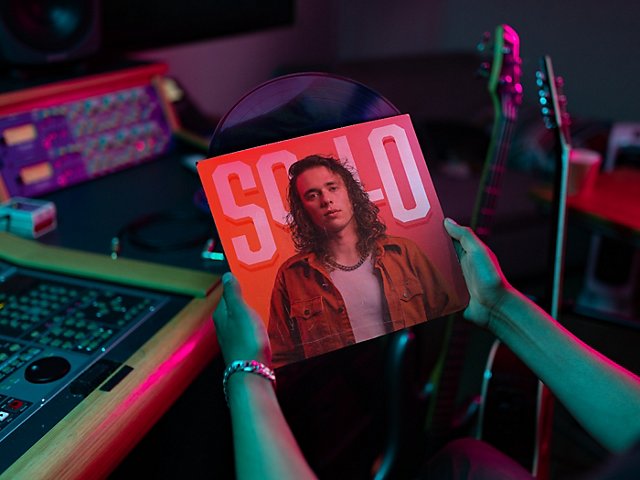
Hintergründe natürlich gestalten.
Nachdem das Objekt aus dem Hintergrund entfernt wurde, lassen sich alle Spuren davon über die Fülleinstellungen komplett beseitigen.
Du kannst Hintergründe ändern.
Schau dir an, wie du deine Szenerie austauschen kannst.
Weichzeichnen. Schichten. Färben. Vertauschen. Kombinieren. Mischen.
Du kannst das. Mit Photoshop.
